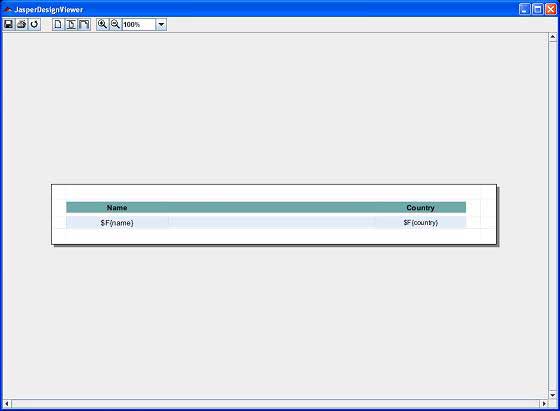Шаблоны JRXML (или файлы JRXML) в JasperReport являются стандартными файлами XML с расширением .jrxml. Все файлы JRXML содержат тег <jasperReport> в качестве корневого элемента. Это, в свою очередь, содержит много подэлементов (все они являются необязательными). Платформа JasperReport может обрабатывать различные виды источников данных. В этом руководстве мы покажем, как сгенерировать базовый отчет, просто передав набор объектов данных Java (используя Java-бины) в JasperReport Engine. Окончательный отчет должен отображать список людей с категориями, включая их имена и страны.
В этой главе рассматриваются следующие шаги, чтобы описать — как спроектировать JasperReport —
- Создание шаблона отчета JRXML и.
- Предварительный просмотр шаблона отчета XML.
Создание шаблона отчета JRXML
Создайте файл JRXML, который является jasper_report_template.jrxml, с помощью текстового редактора и сохраните этот файл в C: \ tools \ jasperreports-5.0.1 \ test согласно нашей настройке среды.
<?xml version = "1.0" encoding = "UTF-8"?> <!DOCTYPE jasperReport PUBLIC "//JasperReports//DTD Report Design//EN" "http://jasperreports.sourceforge.net/dtds/jasperreport.dtd"> <jasperReport xmlns = "http://jasperreports.sourceforge.net/jasperreports" xmlns:xsi = "http://www.w3.org/2001/XMLSchema-instance" xsi:schemaLocation = "http://jasperreports.sourceforge.net/jasperreports http://jasperreports.sourceforge.net/xsd/jasperreport.xsd" name = "jasper_report_template" language = "groovy" pageWidth = "595" pageHeight = "842" columnWidth = "555" leftMargin = "20" rightMargin = "20" topMargin = "20" bottomMargin = "20"> <queryString> <![CDATA[]]> </queryString> <field name = "country" class = "java.lang.String"> <fieldDescription><![CDATA[country]]></fieldDescription> </field> <field name = "name" class = "java.lang.String"> <fieldDescription><![CDATA[name]]></fieldDescription> </field> <columnHeader> <band height = "23"> <staticText> <reportElement mode = "Opaque" x = "0" y = "3" width = "535" height = "15" backcolor = "#70A9A9" /> <box> <bottomPen lineWidth = "1.0" lineColor = "#CCCCCC" /> </box> <textElement /> <text><![CDATA[]]> </text> </staticText> <staticText> <reportElement x = "414" y = "3" width = "121" height = "15" /> <textElement textAlignment = "Center" verticalAlignment = "Middle"> <font isBold = "true" /> </textElement> <text><![CDATA[Country]]></text> </staticText> <staticText> <reportElement x = "0" y = "3" width = "136" height = "15" /> <textElement textAlignment = "Center" verticalAlignment = "Middle"> <font isBold = "true" /> </textElement> <text><![CDATA[Name]]></text> </staticText> </band> </columnHeader> <detail> <band height = "16"> <staticText> <reportElement mode = "Opaque" x = "0" y = "0" width = "535" height = "14" backcolor = "#E5ECF9" /> <box> <bottomPen lineWidth = "0.25" lineColor = "#CCCCCC" /> </box> <textElement /> <text><![CDATA[]]> </text> </staticText> <textField> <reportElement x = "414" y = "0" width = "121" height = "15" /> <textElement textAlignment = "Center" verticalAlignment = "Middle"> <font size = "9" /> </textElement> <textFieldExpression class = "java.lang.String"> <![CDATA[$F{country}]]> </textFieldExpression> </textField> <textField> <reportElement x = "0" y = "0" width = "136" height = "15" /> <textElement textAlignment = "Center" verticalAlignment = "Middle" /> <textFieldExpression class = "java.lang.String"> <![CDATA[$F{name}]]> </textFieldExpression> </textField> </band> </detail> </jasperReport>
Вот подробности основных полей в приведенном выше шаблоне отчета —
-
<queryString> — Это пусто (так как мы передаем данные через Java Beans). Обычно содержит оператор SQL, который извлекает результат отчета.
-
<имя поля> — этот элемент используется для отображения данных из источников данных или запросов в шаблоны отчетов. имя повторно используется в теле отчета и учитывает регистр.
-
<fieldDescription> — этот элемент сопоставляет имя поля с соответствующим элементом в файле XML.
-
<staticText> — определяет статический текст, который не зависит от источников данных, переменных, параметров или выражений отчета.
-
<textFieldExpression> — определяет внешний вид поля результата.
-
$ F {страна} — это переменная, которая содержит значение предопределенного поля результата в теге <имя поля>.
-
<band> — Полосы содержат данные, которые отображаются в отчете.
<queryString> — Это пусто (так как мы передаем данные через Java Beans). Обычно содержит оператор SQL, который извлекает результат отчета.
<имя поля> — этот элемент используется для отображения данных из источников данных или запросов в шаблоны отчетов. имя повторно используется в теле отчета и учитывает регистр.
<fieldDescription> — этот элемент сопоставляет имя поля с соответствующим элементом в файле XML.
<staticText> — определяет статический текст, который не зависит от источников данных, переменных, параметров или выражений отчета.
<textFieldExpression> — определяет внешний вид поля результата.
$ F {страна} — это переменная, которая содержит значение предопределенного поля результата в теге <имя поля>.
<band> — Полосы содержат данные, которые отображаются в отчете.
Как только дизайн отчета будет готов, сохраните его в каталоге C: \.
Предварительный просмотр шаблона отчета XML
В JAR-файле JasperReports имеется утилита net.sf.jasperreports.view.JasperDesignViewer , которая помогает в предварительном просмотре дизайна отчета без необходимости его компиляции или заполнения. Эта утилита является автономным приложением Java, поэтому может быть выполнена с использованием ANT.
Давайте напишем ANT target viewDesignXML для просмотра JRXML. Итак, давайте создадим и сохраним build.xml в каталоге C: \ tools \ jasperreports-5.0.1 \ test (должен быть расположен в том же каталоге, где находится JRXML). Вот файл build.xml —
<?xml version = "1.0" encoding = "UTF-8"?>
<project name = "JasperReportTest" default = "viewDesignXML" basedir = ".">
<import file = "baseBuild.xml" />
<target name = "viewDesignXML" description = "Design viewer is
launched to preview the JXML report design.">
<java classname = "net.sf.jasperreports.view.JasperDesignViewer" fork = "true">
<arg value = "-XML" />
<arg value = "-F${file.name}.jrxml" />
<classpath refid = "classpath" />
</java>
</target>
</project>
Далее, давайте откроем командную строку и перейдем в каталог, где находится build.xml. Выполните команду ant (так как viewDesignXML является целью по умолчанию). Вывод следующий —
C:\tools\jasperreports-5.0.1\test>ant Buildfile: C:\tools\jasperreports-5.0.1\test\build.xml viewDesignXML: [java] log4j:WARN No appenders could be found for logger (net.sf.jasperreports.engine.xml.JRXmlDigesterFactory). [java] log4j:WARN Please initialize the log4j system properly.
Предупреждение Log4j можно игнорировать, и в результате вышеописанного выполнения открывается окно с меткой «JasperDesignViewer», отображающее предварительный просмотр шаблона нашего отчета.
Как видим, отображаются только выражения отчета для получения данных, поскольку JasperDesignViewer не имеет доступа к фактическому источнику данных или параметрам отчета. Завершите работу JasperDesignViewer, закрыв окно или нажав Ctrl-c в окне командной строки.